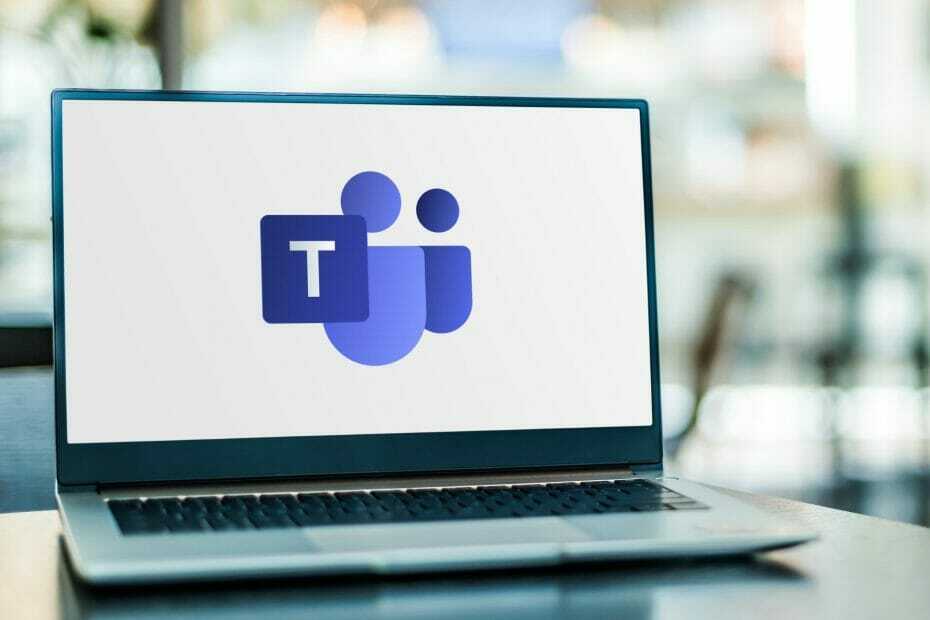Viga võib olla väga tüütu, eriti kui kasutate küsitlusi iga päev.
- Kui see viga ilmneb, tähendab see, et teie meeskonnad on konfliktis.
- Alguses võite proovida arvuti taaskäivitada ja see tõenäoliselt lahendab vea.
- Kui aga seda ei juhtu, on veel lahendusi, mida saate proovida.

XINSTALLIMINE Klõpsates ALLALAADIMISE FAILIL
- Laadige alla Fortect ja installige see arvutis.
- Käivitage tööriista skannimisprotsess rikutud failide otsimiseks, mis on teie probleemi allikaks.
- Paremklõpsake Alusta remonti et tööriist saaks käivitada fikseerimisalgoritmi.
- Fortecti on alla laadinud 0 lugejad sel kuul.
Küsitlused on olnud Microsoft Teamsi üsna kasulikud funktsioonid,
sellest ajast peale, kui Microsoft selle välja andis. Saate hõlpsasti mõne teema üle otsustada, eriti kui tegemist on tööalaste otsustega. Ja parim asi selle juures on see, et saate seda rakendust Teamsi vestluses otse kasutada.Nii saate seda kasutada selleks, et näha, mida teie meeskond arvab plaani elluviimisest, teguri üle otsustamisest või isegi näiteks meeskonna koostamise koha ja aja üle otsustamisest. Funktsioon on uskumatult mitmekülgne ja sel põhjusel on see suur asi, kui see ei tööta.
Ja hiljuti, paljud kasutajad on selle veaga tegelenud: küsitlused Teamsi vestluses ei tööta. Nagu te ehk teate, Microsoft Teamsil esineb sageli Windows 11 vigu, kuid kõigil neil vigadel on lahendus.
Seega, kui küsitlused teie Microsoft Teamsi vestluses ei tööta, võite olla kindel. Selle probleemi saate hõlpsalt lahendada mitte ainult ühe, vaid tegelikult mitme lahendusega.
Kuidas parandada küsitlusi, mis Teamsi vestluses ei tööta
Nagu me varem mainisime, on selle probleemi lahendamiseks mitu võimalust. Kui mõni lahendus teie jaoks ei tööta, proovige järgmist lahendust.
Parandage küsitlused, taaskäivitades arvuti
- Sulge Microsoft Teams.
- Mine lehele Alusta nuppu ja valige Võimsus nuppu.
- Kliki Taaskäivita ja oota.
- Kui arvuti on uuesti sisse lülitatud, avage Microsoft Teams ja kontrollige, kas küsitlused jälle töötavad.
Arvuti taaskäivitamine lähtestab kõik konfliktid, mis võivad süsteemil Microsoft Teamsiga tekkida, nii et seda on alati hea teha, enne kui midagi muud proovite.
Parandage küsitlused Interneti-ühenduse katkestamisega
- Aastal Tegumiriba, otsige üles Wi-Fi ikooni ja klõpsake seda
- Valige oma Wi-Fi ikooni ja katkestage Interneti-ühendus
- Ühendage uuesti ja oodake 15 sekundit, kuni ühendus on uuesti sisse lülitatud
- Kontrolli oma Microsoft Teams ja vaadake, kas küsitlused töötavad
Parandage küsitlused, kustutades Windowsis Teamsi vahemälu
- Kui Meeskonnad veel töötab, paremklõpsake tegumiribal ikoonil Teams ja seejärel valige Sulge aken.

- Ava Jookse dialoogiboksis, vajutades Windowsi logoga klahvi + R.
- Aastal Jookse dialoogiboksi, sisestage %appdata%\Microsoft\Teams ja seejärel valige Okei.

- Kustutage kõik failid ja kaustad %appdata%\Microsoft\Teams kataloog.
- Taaskäivita Meeskonnad.
Desinstallige ja installige uuesti Microsoft Teams
Kui miski ei tööta ja olete proovinud kõiki teisi lahendusi, tähendab see, et teie seadme Microsoft Teams on kuidagi rikutud.
See tähendab, et võite proovida ka Microsoft Teamsi desinstallida ja seejärel samasse seadmesse uuesti installida. See on üsna lihtne ja kiireja probleemi lahendamine on peaaegu garanteeritud.
Loodame, et need lahendused on teile kasulikud. Ärge unustage anda meile teada oma kogemusest selle veaga allpool olevas kommentaaride jaotises.
Kas teil on endiselt probleeme?
SPONSEERITUD
Kui ülaltoodud soovitused ei ole teie probleemi lahendanud, võib teie arvutis esineda tõsisemaid Windowsi probleeme. Soovitame valida kõik-ühes lahenduse nagu Fortect probleemide tõhusaks lahendamiseks. Pärast installimist klõpsake lihtsalt nuppu Vaata ja paranda nuppu ja seejärel vajutage Alusta remonti.